如何在 MacOS Ventura 中查看键盘快捷键
 新的系统设置体验取代了系统偏好设置。显而易见的事情已经过去,晦涩难懂,因此有些用户无法看到自定义添加的应用程序快捷方式的键盘快捷方式,或者可能根本无法找到“键盘快捷方式”部分,这并不奇怪。
新的系统设置体验取代了系统偏好设置。显而易见的事情已经过去,晦涩难懂,因此有些用户无法看到自定义添加的应用程序快捷方式的键盘快捷方式,或者可能根本无法找到“键盘快捷方式”部分,这并不奇怪。
让我们来看看如何在 MacOS Ventura 系统设置中查看键盘快捷键,以及如何查看各个键盘快捷键和特定的应用程序快捷键。
如何在 MacOS Ventura 中查看键盘快捷键
- 打开 Apple 菜单并选择“系统设置”
- 从左侧列表中选择“键盘”
- 单击“键盘快捷键”以查看键盘快捷键系统设置面板
- 现在要查看所有键盘快捷方式或应用快捷方式,请选择“侧边栏列表中的应用快捷方式”
- 单击“所有应用程序”旁边的微小的淡灰色 > 符号以展开组合键列表并立即使它们全部可见
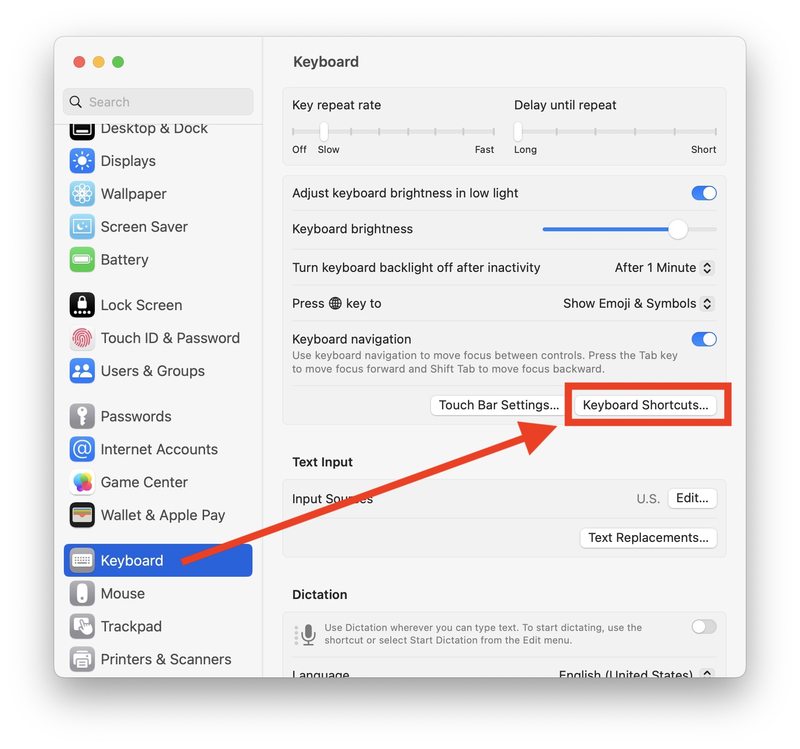
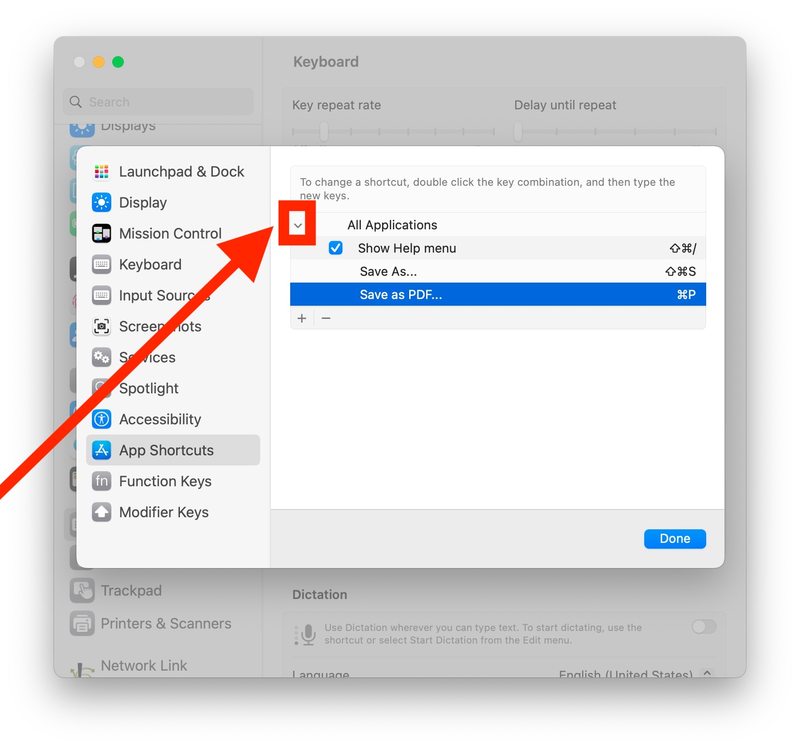
现在您可以看到您可能添加的任何键盘快捷键,例如 另存为 PDF 快捷方式 或其他自定义键盘快捷方式。
本文中的动画 GIF 演示了如何主动显示和隐藏 App Shortcuts 键盘快捷键。
 MacOS Ventura 中主要基于列表和重新组织的系统设置可能需要一些时间习惯并付出更多努力来找到您要查找的内容,但随着时间的推移,大多数用户会适应它,因为别无选择。
MacOS Ventura 中主要基于列表和重新组织的系统设置可能需要一些时间习惯并付出更多努力来找到您要查找的内容,但随着时间的推移,大多数用户会适应它,因为别无选择。
